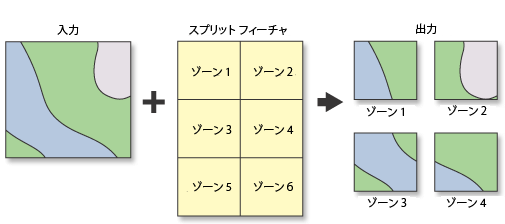| ラベル | 説明 | データ タイプ |
入力フィーチャ | 分割対象のフィーチャ。 | Feature Layer |
スプリット フィーチャ | 表形式フィールドを含むポリゴン フィーチャ。このフィーチャの一意の値を使って入力フィーチャが分割され、出力フィーチャクラスの名前になります。 | Feature Layer |
スプリット フィールド | 入力フィーチャの分割に使用する文字フィールド。 このフィールドの値によって、各出力フィーチャクラスの作成に使用されるスプリット フィーチャが識別されます。 スプリット フィールドの個別値が、出力フィーチャクラスの名前になります。 | Field |
ターゲット ワークスペース | 出力フィーチャクラスが保存される既存のワークスペース。 | Workspace ; Feature Dataset |
XY 許容値 (オプション) | すべてのフィーチャ座標 (ノードと頂点) の最短距離、および X 方向、Y 方向、XY 方向に座標を移動できる距離。 座標の精度が低いデータには高い値を設定し、極めて精度の高いデータセットには低い値を設定します。 注意:このパラメーターの値を変更すると、失敗または予期しない結果が発生する可能性があります。 このパラメーターは変更しないことをお勧めします。 ツール ダイアログ ボックスのビューからは削除されています。 デフォルトでは、入力フィーチャクラスの空間参照の [XY許容値] プロパティが使用されます。 | Linear Unit |
派生した出力
| ラベル | 説明 | データ タイプ |
| 更新されたターゲット ワークスペース | 入力の分割によって作成されるフィーチャクラスを含むワークスペース。 | Workspace; Feature Dataset |